Cómo crear una barra de progreso en VBA
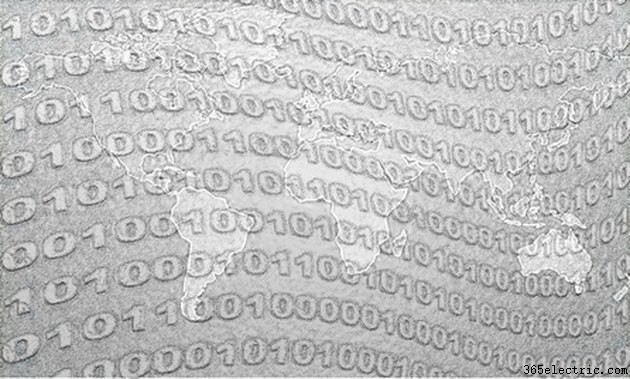
Una barra de progreso se utiliza en una aplicación informática para indicar el progreso de una operación. Por lo general, es un rectángulo que se anima a medida que avanza una operación. Visual Basic para aplicaciones, o VBA, es un lenguaje de programación de computadoras que se utiliza en las aplicaciones de Microsoft Office para automatizar tareas rutinarias y crear interfaces de usuario. Puede crear fácilmente una barra de progreso usando VBA en Microsoft Office Excel. Excel es una aplicación de hoja de cálculo incluida en la suite de Microsoft Office.
Paso 1
Abra Microsoft Office Excel, luego presione "Alt" y "F11" para abrir el Editor de Visual Basic. Haga clic derecho en "VBAProject", luego haga clic en "UserForm" para insertar un nuevo formulario. En el menú "Caja de herramientas", haga clic en "Etiqueta". Mientras mantiene presionado el botón del mouse, arrastre el formulario para crear un nuevo control de etiqueta.
Paso 2
Haga clic derecho en la etiqueta y seleccione "Propiedades", luego cambie "Altura" a 42 y "Ancho" a 12. Cambie "Superior" a 12. Cree nueve etiquetas más usando el mismo proceso.
Paso 3
Haga clic en "Botón de comando" en el panel "Caja de herramientas" y agregue un nuevo botón a su formulario. Haga clic con el botón derecho en "CommandButton" y haga clic en "Ver código" para crear un nuevo procedimiento.
Paso 4
Escriba lo siguiente para crear una nueva variable y definir su valor:
Dim cnt como entero cnt =0
Paso 5
Escriba lo siguiente para ocultar todas las etiquetas cuando se inicie el formulario:
Me.Label1.Visible =Falso Me.Label2.Visible =Falso Me.Label3.Visible =Falso Me.Label4.Visible =Falso Me.Label5.Visible =Falso Me.Label6.Visible =Falso Me.Label7.Visible =Falso Me .Label8.Visible =Falso Yo.Label9.Visible =Falso Yo.Label10.Visible =Falso
Paso 6
Escriba lo siguiente para crear un bucle while e iterar 10 veces mientras pausa el código durante 5 segundos:
Hacer mientras cnt <> 10
Select Case cnt
Case Is = 1
Me.Label1.Visible = True
Me.Label1.BackColor = vbBlue
Case Is = 2
Me.Label2.Visible = True
Me.Label2.BackColor = vbBlue
Case Is = 3
Me.Label3.Visible = True
Me.Label3.BackColor = vbBlue
Case Is = 4
Me.Label4.Visible = True
Me.Label4.BackColor = vbBlue
Case Is = 5
Me.Label5.Visible = True
Me.Label5.BackColor = vbBlue
Case Is = 6
Me.Label6.Visible = True
Me.Label6.BackColor = vbBlue
Case Is = 7
Me.Label7.Visible = True
Me.Label7.BackColor = vbBlue
Case Is = 8
Me.Label8.Visible = True
Me.Label8.BackColor = vbBlue
Case Is = 9
Me.Label9.Visible = True
Me.Label9.BackColor = vbBlue
Case Is = 10
Me.Label10.Visible = True
Me.Label10.BackColor = vbBlue
End Select
Me.Repaint
Application.Wait Now + TimeValue("00:00:05") cnt =cnt + 1
Bucle
Paso 7
Haga clic en el menú "Insertar" y luego haga clic en "Módulo" para agregar un nuevo módulo. Copie y pegue el siguiente código para iniciar su "UserForm1.":
Sub showProgressBar() UserForm1.Mostrar End Sub
Presiona "F5" para ejecutar tu programa.
- ·Cómo crear un DVD de HD
- ·Cómo eliminar una barra de progreso en un DirecTV DVR
- ·Cómo crear un árbol binario en C
- ·Cómo crear un gráfico 3D en Excel
- ·Cómo crear una cuenta de correo electrónico
- ·Cómo crear un anuncio de banner HTML
- ·Cómo crear una cuenta de RocketMail
- ·Cómo crear un código de barras en Microsoft Office Publisher
